想必很多游戏玩家都有这样一个爱好,就是在游戏过程中,都喜欢将精彩的画面进行截图或者录制保存下来观看,但是很多用户升级到win10系统之后,却不知道游戏怎么截图或录制,针对这个问题,小编这就给大家分享一下详细的操作方法。
具体步骤如下:
1、我们打开电脑的设置;
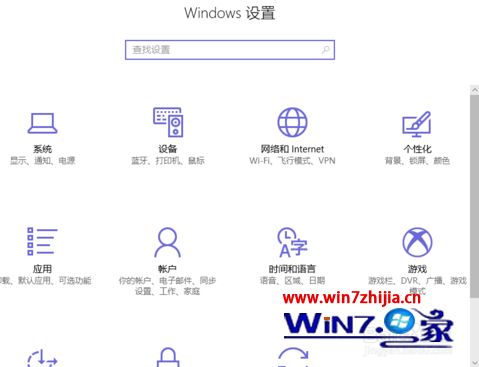
2、然后看到右下角多出了一个【游戏】选项,进入;
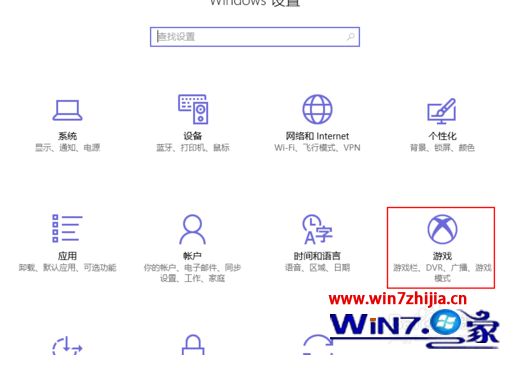
3、进入后看到屏幕截图的快捷键,当然我们可以自己设置这个键位;

4、设置完成后,打开任意一个程序,按下截图【游戏当然也可以,我是为了操作方便】;
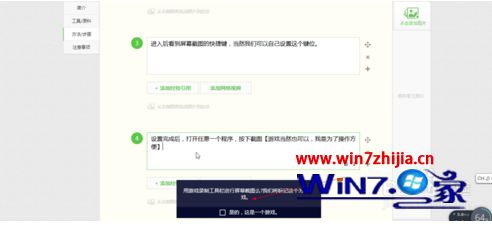
5、然后标记为【这就是一个游戏】,就会出现屏幕截图以保存的按钮;

6、我们打开路径,一般路径是——C:\Users\【计算机用户名】\Videos\Captures;

7、这时我们就可以找到自己截取的游戏屏幕了;

8、全屏游戏,窗口方式的游戏或者软件都可以这样截图。
以上就是win10系统中游戏怎么截图或录制的详细步骤,有需要的用户们可以按照上面的方法来进行操作吧。